Miglioramenti ai movimenti della tastiera
CTRL + SPAZIO per la selezione della foglia e, muovendomi con le frecce e ripetendo l'operazione,posso selezionare piu' foglie
- Navigando con le frecce tra le varie foglie dell'albero, con lo spazio e' possibile eseguire la
stessa azione che verrebbe eseguita con il click del mouse
Funzioni di ricerca , filtro e selezione:
a) Su un albero e' possibile, premendo ALT+F9, aprire la barra di ricerca (evidenziata in rosso);inserendo una stringa e premendo INVIO vengono evidenziate le foglie dell'albero che
contengono la stringa da cercare.
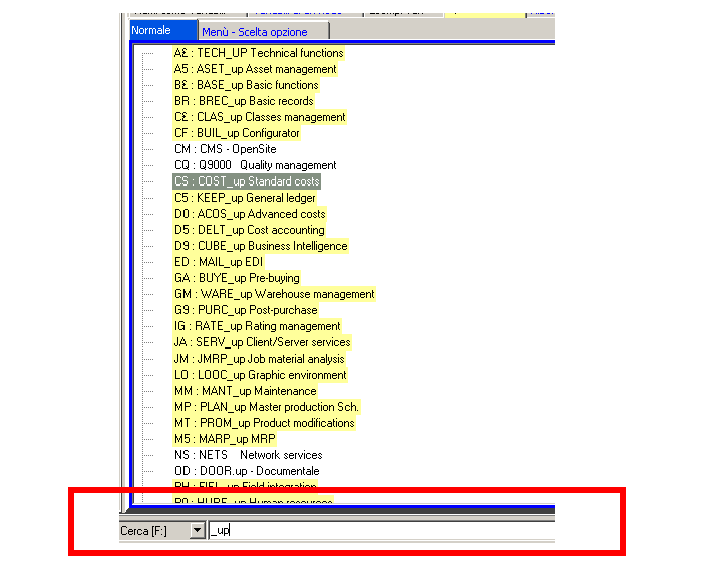 |
solo i nodi dell'albero che contengono la stringa ricercata. Ad esempio:
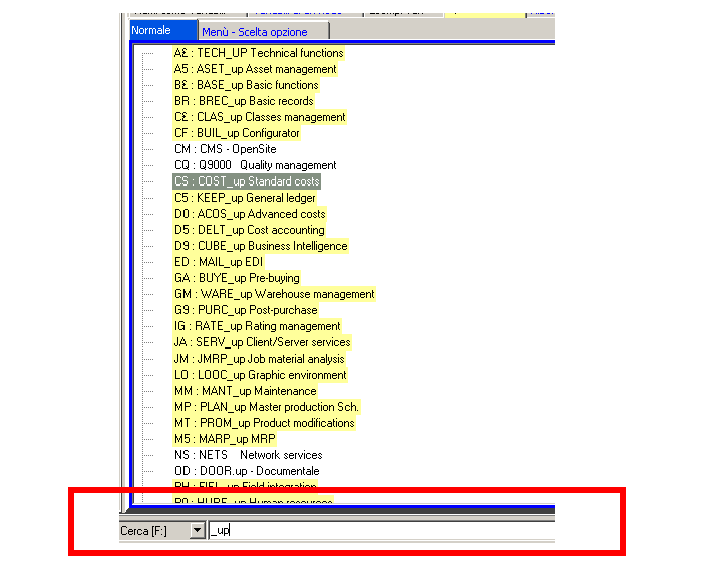 |
nell'albero vengono visualizzati solo i nodi contenenti 'MA'. Aggiungendo un nuovo filtro,
quest'ultimo va in AND come si puo' notare nell'immagine successiva.
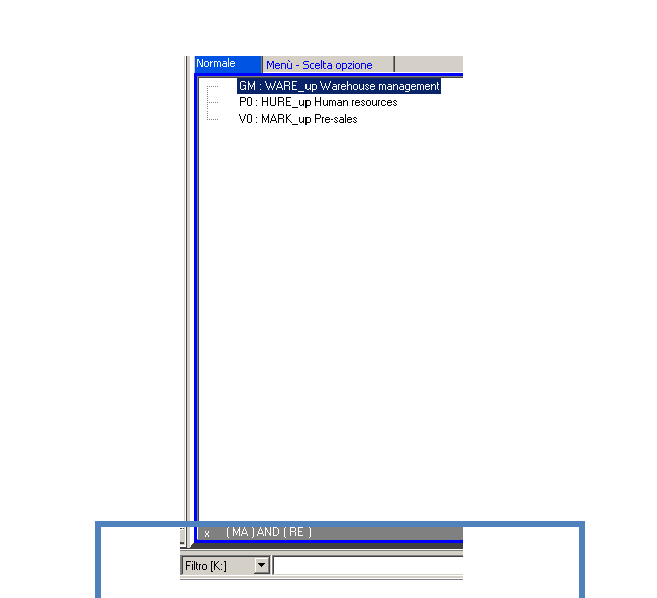 |
che permette un'azione contestuale di ricerca+selezione+esecuzione azione come si
evince dall'esempio seguente:
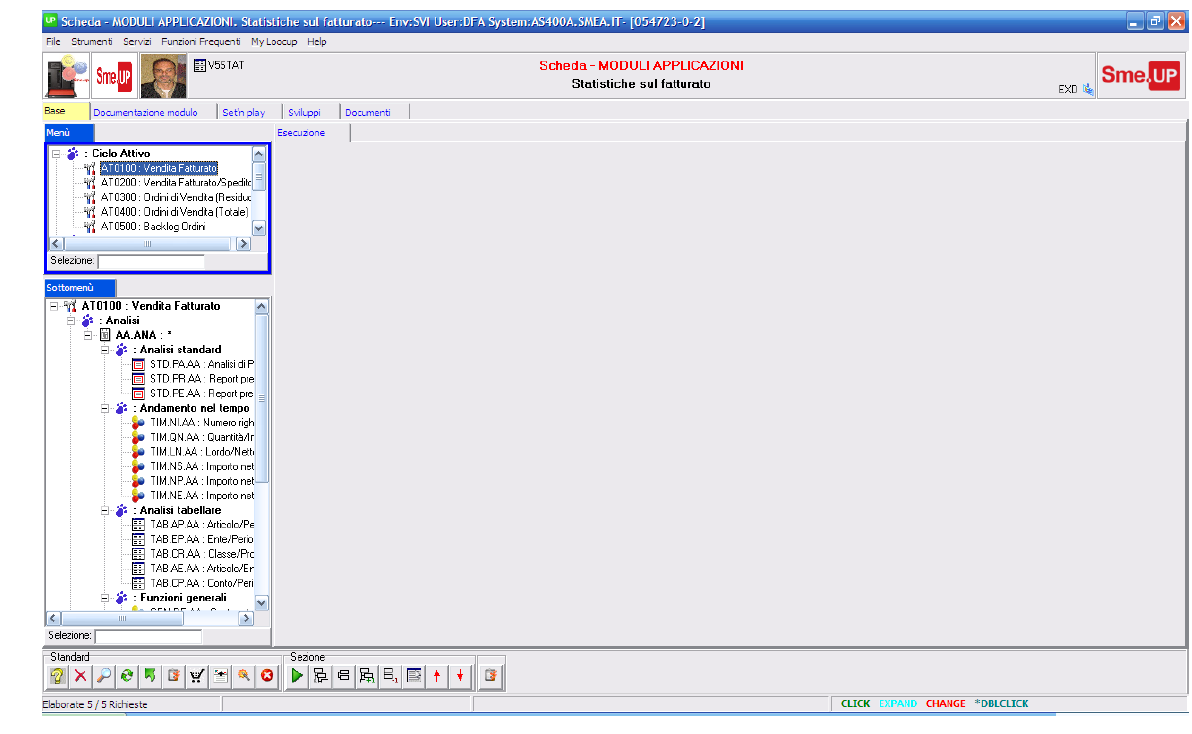 |
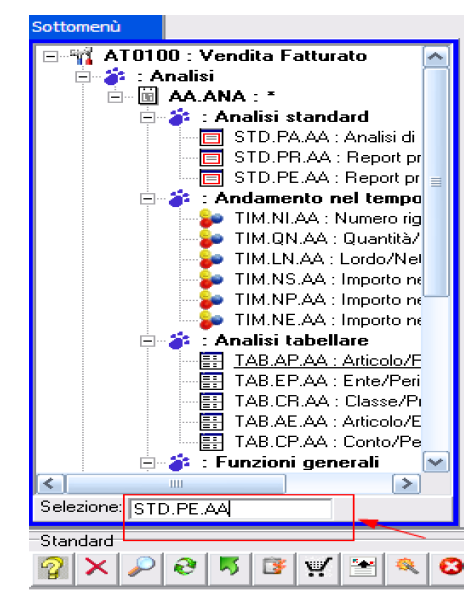 |
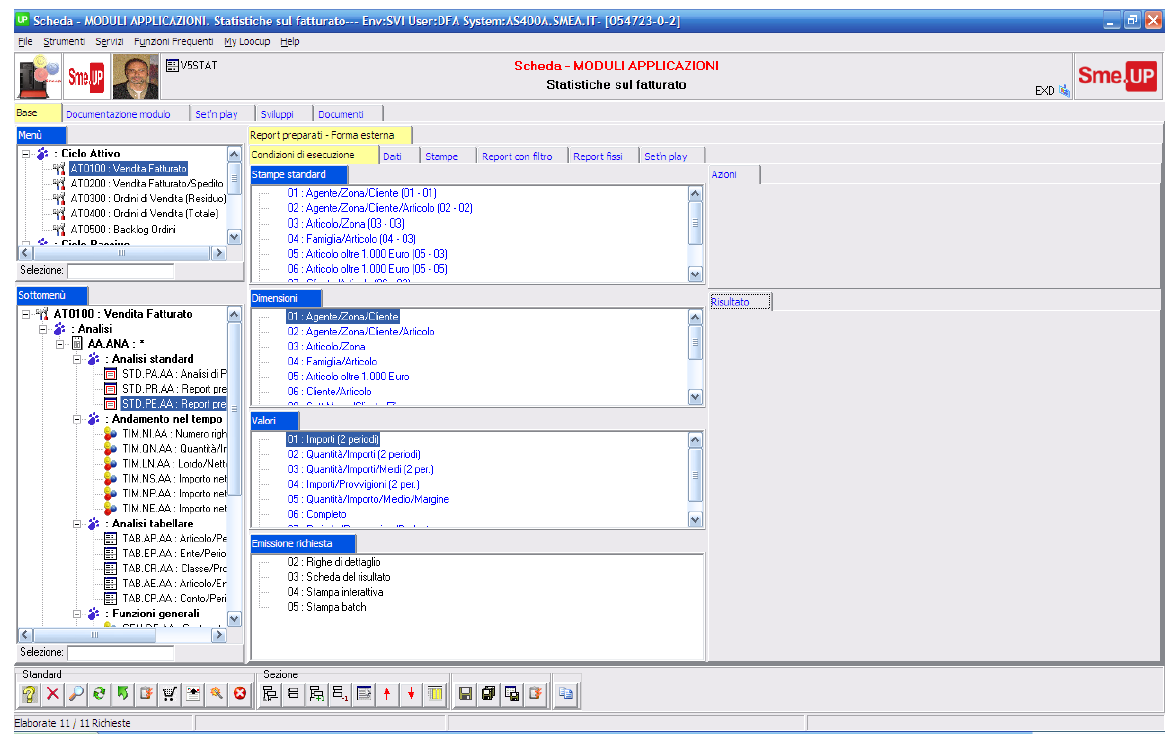 |
Per attivare la casella di selezione occorre impostare lo script con il tag apposito
TreeType='Menu'
Ad esempio:
 |
Selezione foglie
a. definire una foglia come evidenziata: attributo Focused dell'XML per selezionare il nodo e dare anche focus al nodo.Mettendo nell'XML della foglia l'attributo 'FOCUSED=YES'
 |
 |
Mettendo nell'XML della foglia
 |
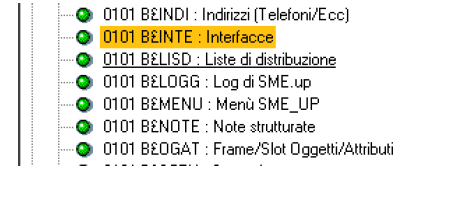 |
selezionabile quindi visualizzato nell'albero in grigio. Mettendo nell'XML della foglia
 |
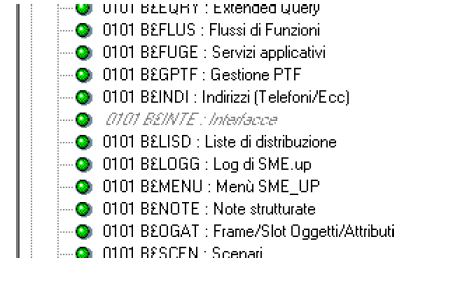 |
Selezione multipla
Tenendo premuto CTRL e selezionando diverse foglie, si ottiene una selezione multipla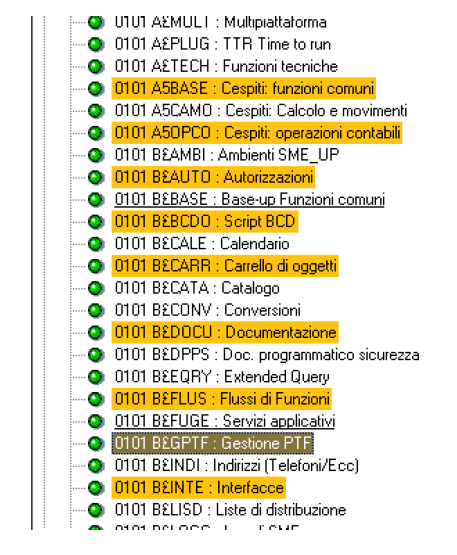 |
Add new attachment
Only authorized users are allowed to upload new attachments.
G’day (anonymous guest)
My Prefs
JSPWiki v2.8.0
